Windows中系统配置服务全部禁用了怎么办
Windows中系统配置服务全部禁用了怎么办
这篇文章主要为大家展示了“Windows中系统配置服务全部禁用了怎么办”,内容简而易懂,条理清晰,希望能够帮助大家解决疑惑,下面让小编带领大家一起研究并学习一下“Windows中系统配置服务全部禁用了怎么办”这篇文章吧。
系统配置服务全部禁用了怎么办?
方法一:
1、按下Win+R键盘快捷键打开运行,输入【msconfig】回车确定。
2、切换到【服务】选项卡,勾选需要启用的服务单击【全部启用】,重启计算机即可解决。
方法二:
1、按下Win+R键盘快捷键打开运行输入【DCOMCnfg 】回车确定。
2、左侧依次点击:组件服务—计算机—我的电脑—DCOM配置。
3、在右侧找到【netprofm】,单击右键,点击【属性】。
4、切换到【启动和激活权限】点击自定义。
5、依次点击编辑—添加—输入对象名称来选择,输入【LOCAL SERVIC】然后点击确定;。
6、在属性界面勾选下面的本地启动和本地激活。
7、选择LOCAL SERVICE 点击应用并确定。
8、在组件服务框中左侧点击【服务】,在右侧将【Network List Service】单击右键,点击【启用】即可。
以上是“Windows中系统配置服务全部禁用了怎么办”这篇文章的所有内容,感谢各位的阅读!相信大家都有了一定的了解,希望分享的内容对大家有所帮助,如果还想学习更多知识,欢迎关注恰卡编程网行业资讯频道!
推荐阅读
-
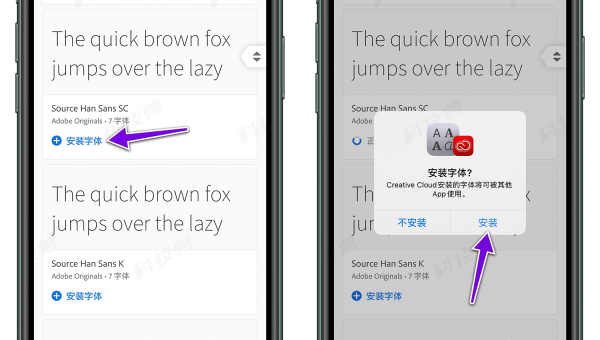
iOS字体和windows字体通用吗
-
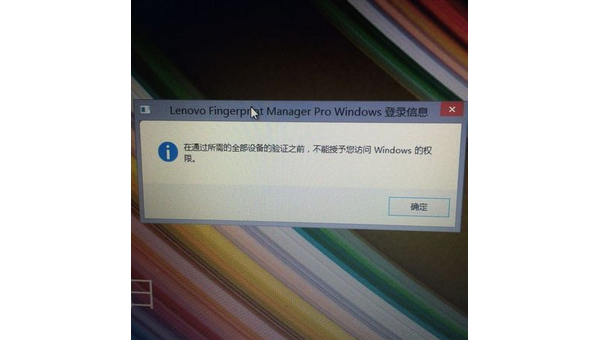
windows7怎么使用微软账户开机
-
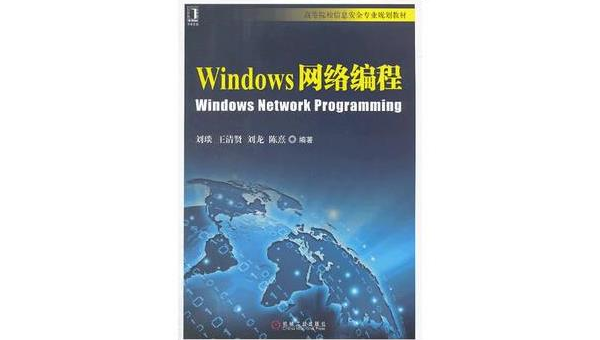
windows程序设计?核心编程
-
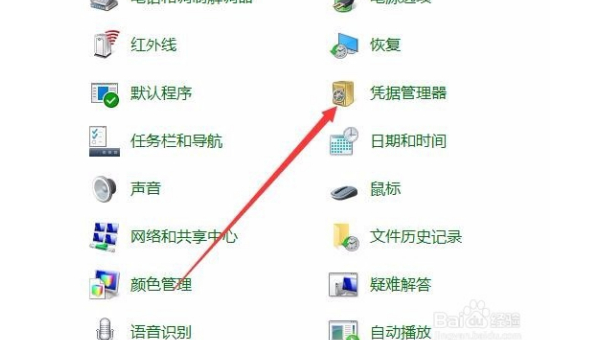
windowsxp 凭据管理器
-

windows原生体验保护怎么开启
-
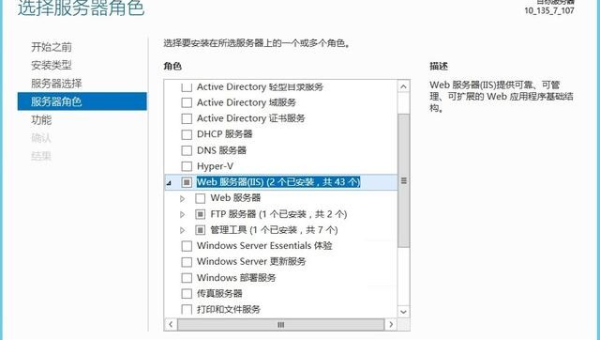
windows服务器怎么增加ftp
-

windows激活码可以随便用吗
-
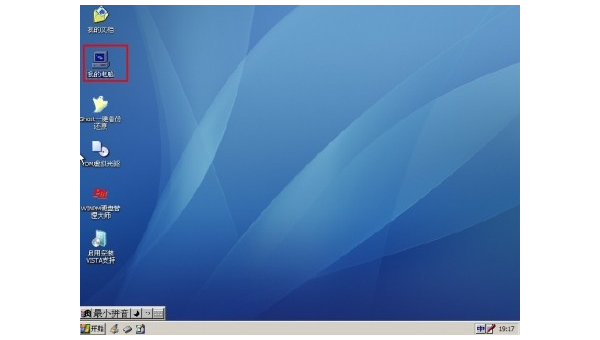
windows安装系统分区教程
-
怎么用管理员运行powershell(windows powershell管理员找不到)
windowspowershell管理员找不到?windowspowershell的管理员一直找不到解决方法如下:在Cortan...
-
windows(10浏览器兼容模式设置 VIVO浏览器怎么调到兼容模式)
VIVO浏览器怎么调到兼容模式?您好,诺基亚手机从网上下载360浏览器是也没兼容性离线模式选项中的,我想知道您的手机具体详细是直接...
